Cara Menginstal Emulator RPCS3 dan Mainkan Game PS3 di Linux
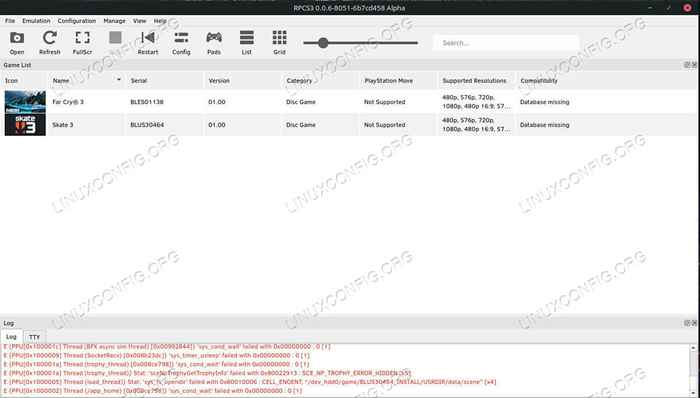
- 1013
- 34
- Ricardo Gottlieb
PS3 adalah konsol yang hebat, dan itu adalah rumah bagi banyak permainan yang luar biasa. Menjaga yang lama di sekitar sekarang mungkin tampak sedikit rumit. Untungnya, Anda dapat memainkan game PS3 Anda di Linux dengan emulator RPCS3. Panduan ini akan memandu Anda melalui proses pengaturan. Sebelum Anda melanjutkan, harap dicatat bahwa RPCS3 masih di Alpha. Harapkan bug. Yang mengatakan, Anda masih akan menemukan banyak game yang bisa dimainkan.
Dalam tutorial ini Anda akan belajar:
- Cara mengunduh rpcs3
- Cara menjalankan rpcs3
- Cara Menambahkan Firmware PS3 ke RPCS3
- Cara meluncurkan game ps3
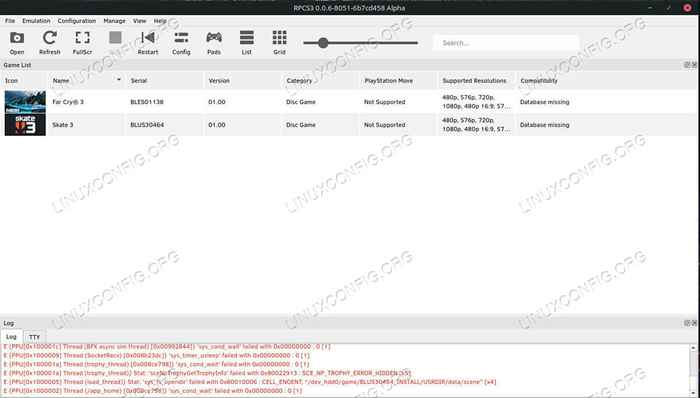 RPCS3 berjalan di Linux.
RPCS3 berjalan di Linux. Persyaratan dan konvensi perangkat lunak yang digunakan
| Kategori | Persyaratan, konvensi atau versi perangkat lunak yang digunakan |
|---|---|
| Sistem | Distribusi linux saat ini |
| Perangkat lunak | RPCS3 |
| Lainnya | Akses istimewa ke sistem Linux Anda sebagai root atau melalui sudo memerintah. |
| Konvensi | # - mensyaratkan perintah linux yang diberikan untuk dieksekusi dengan hak istimewa root baik secara langsung sebagai pengguna root atau dengan menggunakan sudo memerintah$ - mensyaratkan perintah Linux yang diberikan untuk dieksekusi sebagai pengguna biasa |
Instal RPCS3 Emulator dan mainkan game PS3 di Linux - langkah demi langkah
- Unduh RPCS3
Untuk memulai, Anda harus mengunduh build terbaru RPCS3. Para pengembang telah memilih untuk merilis emulator mereka sebagai appimage. Jadi, Anda cukup mengunduh Run RPCS3 pada distribusi apa pun dengan kerepotan minimal. Pastikan untuk memiliki driver grafis terbaru untuk kartu Anda yang diinstal dan berjalan sebelum Anda mencoba.
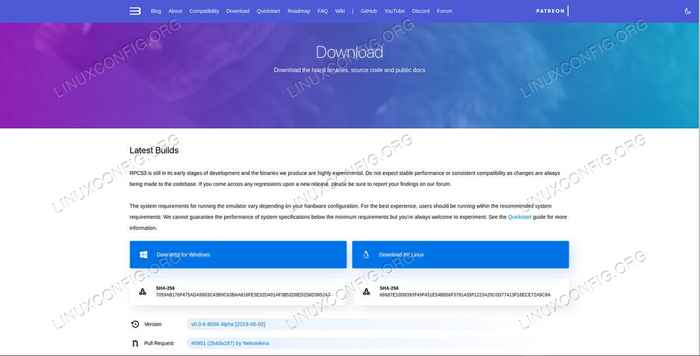 Unduh RPCS3 untuk Linux.
Unduh RPCS3 untuk Linux. Buka browser Anda dan kunjungi halaman unduhan RPCS3. Di sana Anda akan menemukan build terbaru untuk Windows dan Linux. Klik tautan Linux untuk mendapatkan appImage Anda. Saat diminta oleh browser Anda, simpan file.
- Jalankan emulator RPCS3
Buka terminal dan navigasikan ke Anda
~/Unduhandirektori. Temukan appImage dengan:$ ls | grep -i rpcs
Salin apa yang Anda lihat di sana, dan membuatnya dapat dieksekusi.
$ chmod +x rpcs3-v0.0.6-8051-6B7CD458_LINUX64.AppImage
Sekarang, Anda siap meluncurkan RPCS3. Anda dapat menjalankannya dari terminal atau mengkliknya di browser file Anda. Keduanya akan bekerja.
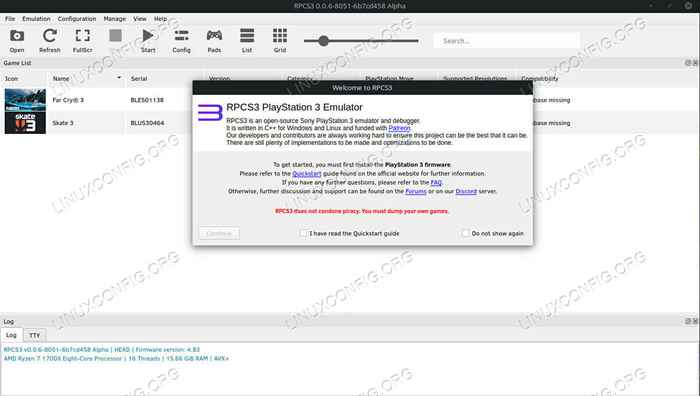 Pesan Selamat Datang RPCS3.
Pesan Selamat Datang RPCS3. Saat RPCS3 pertama kali diluncurkan, itu akan menunjukkan kepada Anda pesan selamat datang dan meminta Anda untuk membaca Panduan Mulai Cepat. Cukup centang kotak dan bagian bawah untuk mengonfirmasi bahwa Anda telah membaca panduan dan melanjutkan.
Jika Anda terbiasa dengan emulator lumba -lumba, Anda harus segera mengenali tata letak RPCS3. Mereka sangat mirip. Sampai sekarang, Anda tidak dapat memainkan game apa pun dengan RPCS3, belum.
- Tambahkan firmware PS3 ke RPCS3
RPCS3 membutuhkan firmware PlayStation 3 nyata untuk menjalankan game. Itu mungkin terdengar seperti penghalang yang cukup besar, tetapi komunitas modding PS3 telah secara aktif telah mengembangkan dan merilis firmware khusus untuk PS3 selama bertahun -tahun. Itu tempat terbaik untuk dilihat.
Kembali ke browser Anda, Anda dapat mencari firmware khusus PS3 sendiri atau Anda dapat mengambil PS3 4 ini.83 cfw. Ambil rilis standar terbaru. Anda tidak memerlukan varian atau ekstra. Sungguh, itu sepenuhnya terserah Anda. Mereka semua mungkin akan bekerja dengan baik untuk tujuan ini.
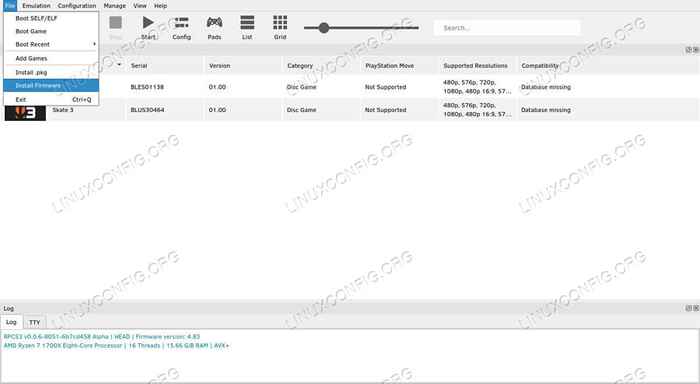 Instal Firmware PS3 di RPCS3.
Instal Firmware PS3 di RPCS3. Kembali di RPCS3, klik Mengajukan, dan pilih Instal Frimware. Arahkan ke direktori firmware khusus Anda, dan pilih
Ps3updat.ANAK ANJINGmengajukan. Buka.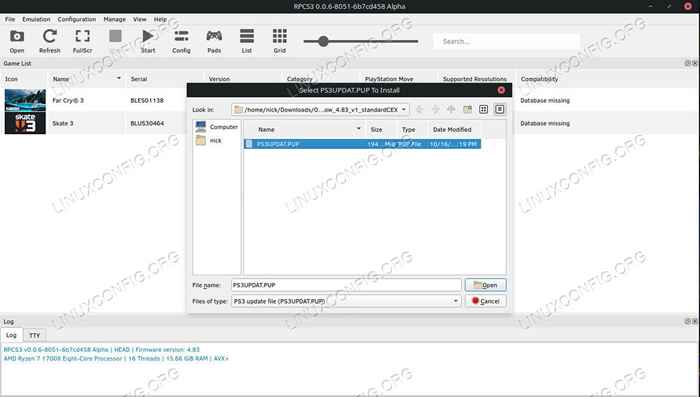 Pilih file firmware PS3 untuk RPCS3.
Pilih file firmware PS3 untuk RPCS3. RPCS3 akan memakan waktu beberapa menit untuk menginstal firmware Anda. Duduk dan rileks sejenak.
- Luncurkan dan mainkan game PS3
Anda akhirnya siap untuk bermain game. Anda dapat melakukan ini beberapa cara. Jika Anda memiliki disk game PS3 fisik, Anda harus dapat memasukkannya ke sebagian besar drive Blu-ray dan menavigasi ke sana melalui RPCS3 untuk membuka dan bermain. Jika Anda memiliki rip game PS3, Anda dapat menggunakannya juga. Anda akan menavigasi ke folder rip blu-ray dinamai sesuai disk, seperti blu30464, dan pilih folder itu sendiri untuk membuka.
tekan Membuka ikon di kiri atas menu utama. Arahkan ke permainan Anda, dan buka.
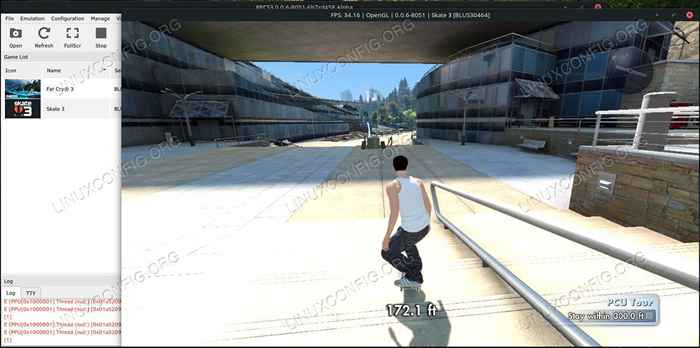 RPCS3 memainkan game di Linux.
RPCS3 memainkan game di Linux.
RPCS3 akan memakan waktu beberapa menit untuk mengatur permainan Anda dan membukanya. Saat sudah siap, jendela baru akan terbuka untuk permainan Anda dan akan bertindak seperti layar yang Anda mainkan. Untuk opsi kontrol, klik Pembalut tombol. Anda dapat melihat dan memodifikasi opsi kontrol Anda.
Dari sana, Anda akan dapat memainkan permainan secara normal, menggunakan pengaturan kontrol yang telah Anda buat.
Dari sini, Anda dapat meluncurkan game apa pun yang Anda sukai dari daftar di jendela RPCS3 dengan mengkliknya.
Kesimpulan
RPCS3 adalah pekerjaan yang sedang berlangsung, tetapi menunjukkan banyak janji. Ada banyak game yang sudah bisa Anda mainkan dengan RPCS3, dan daftar itu hanya akan tumbuh di masa depan saat proyek matang. Karena RPCS3 adalah open source, harapkan paket distribusi di masa depan juga.
Tutorial Linux Terkait:
- Hal -hal yang harus diinstal pada ubuntu 20.04
- Hal -hal yang harus dilakukan setelah menginstal ubuntu 20.04 FOSSA FOSSA Linux
- Pengantar Otomatisasi Linux, Alat dan Teknik
- Ubuntu 20.04 Panduan
- Instal Arch Linux di VMware Workstation
- Hal -hal yang harus dilakukan setelah menginstal ubuntu 22.04 Jammy Jellyfish…
- Game Terminal Terbaik di Linux
- Unduh Linux
- Hal -hal yang harus diinstal pada Ubuntu 22.04
- Cara Dual Boot Kali Linux dan Windows 10
- « Cara menonton hbo sekarang di desktop linux
- Cara mengaktifkan beberapa output audio simultan pada pulseaudio di linux »

